Jendela pop-up awalnya berfungsi untuk memberi tahu pengguna tentang pesan baru, perubahan parameter, dan bersifat informatif. Seiring waktu, mereka telah berkembang menjadi media iklan biasa, sering kali berisi tautan berbahaya. Oleh karena itu, sebagian besar browser memblokirnya secara default.
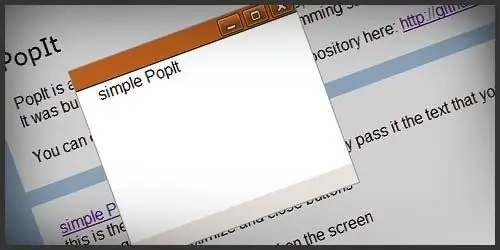
instruksi
Langkah 1
Buka halaman yang ingin Anda buka jendela pop-up di browser web Anda. Sebuah pesan kecil akan muncul di bagian atas dengan informasi tentang pesan pop-up yang diblokir oleh browser untuk tujuan keamanan. Jika Anda mempercayai situs ini dan yakin bahwa pesan pop-up tidak akan membahayakan komputer dan sistem operasi Anda, klik pesan di bagian atas halaman dan biarkan jendela pop-up terbuka.
Langkah 2
Jika Anda ingin browser Anda tidak memblokir pop-up di situs tertentu, tambahkan mereka ke daftar pengecualian. Untuk melakukan ini, saat berikutnya Anda menerima pemberitahuan pop-up, izinkan pop-up hanya terbuka untuk situs ini. Harap perhatikan bahwa Anda dapat menghapus situs dari daftar pengecualian di panel pengaturan keamanan atau konten, semuanya tergantung pada browser yang Anda miliki.
Langkah 3
Buka pengaturan program dan temukan daftar pengecualian pada tab perlindungan dan keamanan, tambahkan situs yang Anda percayai. Harap dicatat bahwa meskipun Anda telah menggunakan situs ini untuk waktu yang lama, selalu gunakan sistem anti-virus dengan fungsi pemindaian jaringan, karena Anda berisiko kehilangan data di komputer Anda dan Anda harus menginstal ulang sistem operasi.
Langkah 4
Jika Anda ingin semua pop-up dari situs apa pun yang Anda kunjungi terbuka di browser Anda secara default, pilih opsi ini di panel pengaturan program pada tab keamanan atau lainnya yang bertanggung jawab atas pop-up di browser Anda. Di Mozilla, item ini terletak di tab Konten, di Opera - di item untuk konten yang diblokir dalam konfigurasi tambahan. Namun, di Opera, tampilan menu sangat sering berubah dengan dirilisnya versi baru, sehingga Anda dapat menemukan pengaturan ini di bagian menu lainnya.






